Как да покажа лентата на задачите на всички дисплеи в Windows 11
Можете да накарате Windows 11 да показва лентата на задачите на всички дисплеи, свързани към вашия компютър. Това е полезно, когато работите с повече от един дисплей. В противен случай ще се появи само на главния дисплей.
Реклама
Microsoft преработи лентата на задачите в Windows 11 с нов дизайн и функции. Сега е подравнени към центъра, и е домакин на бутона Старт, иконата за търсене, изглед на задачите, джаджи, File Explorer, браузърът Edge и иконите на Microsoft Store.
При свързани няколко дисплея Windows 11 може да показва лентата на задачите на главния дисплей или всеки дисплей може да има свой собствен екземпляр на лентата на задачите. Основната лента на задачите е екземплярът, който показва часовника, иконите в тавата и се появява на главния дисплей. Лентите на задачите на другите дисплеи няма да имат иконите на часовника и тавата.
Тази публикация ще ви покаже как да покажете лентата на задачите на Windows 11 на всички дисплеи за вашия потребителски акаунт.
Показване на лентата на задачите на всички дисплеи в Windows 11
- Отворете настройките приложение, използващо Печеля + аз клавишна комбинация или иконата в Старт.
- Придвижете се до Персонализиране > Лента на задачите.

- Кликнете върху Поведение на лентата на задачите.
- Включи Показване на моята лента на задачите на всички дисплеи.

Свършен! Можете да премахнете отметката от тази опция по всяко време по-късно, ако промените решението си и не искате лентата на задачите да се вижда на всички свързани дисплеи.
Можете също да промените видимостта на лентата на задачите за множество дисплеи в системния регистър. Това може да бъде полезно, ако приложението Настройки не работи правилно за вас.
Активирайте или деактивирайте лентата на задачите за множество дисплеи в системния регистър
Подходящите настройки се съхраняват под следния ключ: HKEY_CURRENT_USER\Software\Microsoft\Windows\CurrentVersion\Explorer\Advanced.
Има 32-битова DWORD стойност с име MMTaskbar е активиран. Задайте го на 1, за да активирате лентата на задачите да се показва на всичките ви дисплеи. Данните за стойност 0 ще забранят запазването на лентата на задачите само на основния дисплей.
Накрая, след като приключите с редактирането на системния регистър, рестартирайте Explorer. Запазете цялата си работа, след което отворете Диспечер на задачите. Намерете и изберете File Explorer приложение в раздела Процеси и щракнете върху Рестартирам.
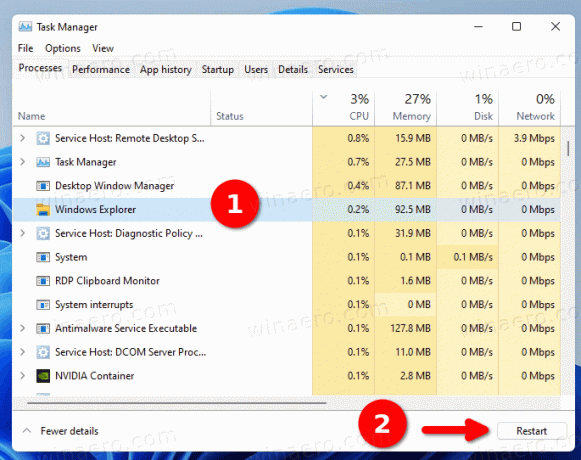
Готов за използване пакетен файл
Трудно е да се нарече удобен методът на регистъра, но за щастие можете да го автоматизирате с пакетен файл. Той ще модифицира MMTaskbar е активиран стойност и след това рестартирайте процеса explorer.exe.
Изтеглете пакетен файл
В ZIP архива, който сте изтеглили, ще намерите два файла.
-
Show_taskbar_on_all_displays.cmd- показва лентата на задачите на всеки дисплей. -
Hide_taskbar_on_all_displays.cmd- оставя лентата на задачите видима само на основния дисплей.
Това е.



